农资进销存管理系统操作手册
- 格式:docx
- 大小:2.04 MB
- 文档页数:18
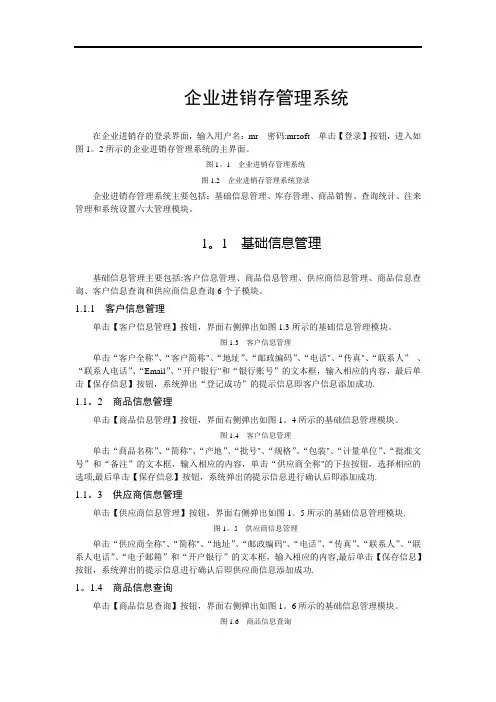
企业进销存管理系统在企业进销存的登录界面,输入用户名:mr 密码:mrsoft 单击【登录】按钮,进入如图1。
2所示的企业进销存管理系统的主界面。
图1。
1 企业进销存管理系统图1.2 企业进销存管理系统登录企业进销存管理系统主要包括:基础信息管理、库存管理、商品销售、查询统计、往来管理和系统设置六大管理模块。
1。
1 基础信息管理基础信息管理主要包括:客户信息管理、商品信息管理、供应商信息管理、商品信息查询、客户信息查询和供应商信息查询6个子模块。
1.1.1 客户信息管理单击【客户信息管理】按钮,界面右侧弹出如图1.3所示的基础信息管理模块。
图1.3 客户信息管理单击“客户全称”、“客户简称"、“地址”、“邮政编码”、“电话"、“传真"、“联系人”、“联系人电话”、“Email”、“开户银行"和“银行账号”的文本框,输入相应的内容,最后单击【保存信息】按钮,系统弹出“登记成功”的提示信息即客户信息添加成功.1.1。
2 商品信息管理单击【商品信息管理】按钮,界面右侧弹出如图1。
4所示的基础信息管理模块。
图1.4 客户信息管理单击“商品名称”、“简称"、“产地”、“批号"、“规格”、“包装"、“计量单位”、“批准文号”和“备注”的文本框,输入相应的内容,单击“供应商全称"的下拉按钮,选择相应的选项,最后单击【保存信息】按钮,系统弹出的提示信息进行确认后即添加成功.1.1。
3 供应商信息管理单击【供应商信息管理】按钮,界面右侧弹出如图1。
5所示的基础信息管理模块.图1。
5 供应商信息管理单击“供应商全称"、“简称"、“地址”、“邮政编码"、“电话”、“传真”、“联系人”、“联系人电话”、“电子邮箱”和“开户银行”的文本框,输入相应的内容,最后单击【保存信息】按钮,系统弹出的提示信息进行确认后即供应商信息添加成功.1。

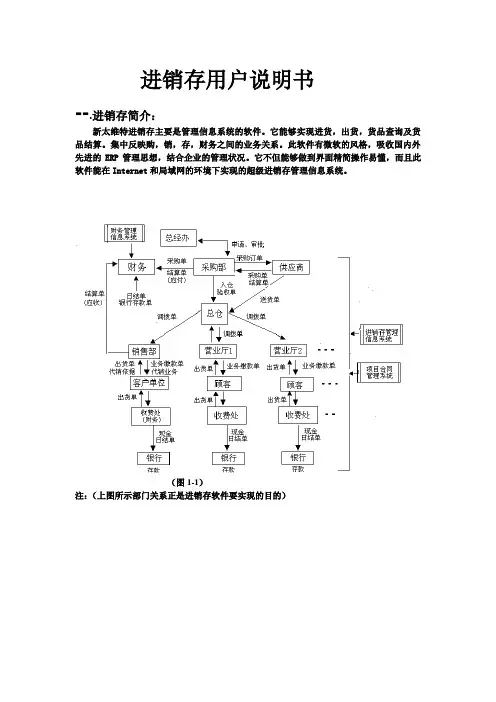
进销存用户说明书--.进销存简介:新太维特进销存主要是管理信息系统的软件。
它能够实现进货,出货,货品查询及货品结算。
集中反映购,销,存,财务之间的业务关系。
此软件有微软的风格,吸收国内外先进的ERP管理思想,结合企业的管理状况。
它不但能够做到界面精简操作易懂,而且此软件能在Internet和局域网的环境下实现的超级进销存管理信息系统。
(图1-1)注:(上图所示部门关系正是进销存软件要实现的目的)操作指南一.登录:用户打开进销存时,首先进入登录界面(如下图)。
登录界面首先输入用户名(不分大小写)后有密码就输入密码(分大小写),之后按回车或选确定。
如果用户名或密码有错误,那么系统会有提示。
假如连续三次输入都有错误则登录自动关闭,拒绝进入系统界面。
录入用户名及密码(图1-2)合法用户能够进入(图1-2-1)工作界面。
最小化,还原,关闭(图1-2-1)二.系统界面(如上页图1-2-1):进销存系统主要界面大概可以看成由三部分组成:第一部分:菜单栏(文件(F),工具(T),帮助(H))及最小化,还原,关闭按钮。
1.文件(F)主菜单下的子菜单有(修改密码(P)(详细见P4),退出(E)表示关闭系统界面跟关闭按钮一样功能)。
2.工具(T)下有子菜单(数据备份与恢复(B)(见P4),用户设置(U)(P5),系统设置(U)(见P6))。
3.帮助(H)下有子菜单(内容与索引(C)暂时没有内容,关于本系统(A)(见P7)。
注:(以上及之后的菜单后大写字母都表示快捷键。
如:文件(F))第二部分:菜单正下方的三个主按钮(日常操作,统计报表,基础资料),用户一般都是在这里选择工作界面。
1.日常操作包括(采购进仓(见P8--10),现款提货(P10))。
2.统计报表(库存变动(见P11),库存结算(见P12),附件清单(见P13),附件查询(见P14),销售收入(见P15),进仓查询(见P16),出仓查询(见P17),调拨查询(见P18))。

企业进销存管理系统1项目背景系统名称:企业进销存管理系统项目功能:制定生产/采购计划、物料需求计算、材料供求分析。
以企业管理的计划和控制职能为核心,提供了生产、销售、采购、库管、计划等实用而丰富的管理功能。
项目提出者:某企业的管理部门项目开发者:吴志方项目管理者:企业管理部门经理最终用户:某企业管理部门总体设计总体功能需求描述企业生产制造管理的关键在于如何规划和计划各种资源在时间、地点、产品之间的合理配备,如何按计划监督责任方对资源的使用情况,如何根据预测和历史情况为决策者提供更有效地利用资源的分析数据。
工业企业进销存系统的主要功能是制定生产/采购计划、物料需求计算、材料供求分析,核心任务是:●降低材料成本●降低库存成本●缩短生产/采购周期,如何获得更高的利润。
该系统以企业管理的计划和控制职能为核心,提供了生产、销售、采购、库管、计划等实用而丰富的管理功能,具有如下优点:●具有高度的信息综合利用效能,可以对工业企业的经营管理活动进行分析、预测、决策,进而达到对工业企业经营活动过程的全程监督和控制的目的;●彻底改变了企业信息重复、混乱、无法共享的现状,使产、供、销、客、物、决策等各个部门可以资源共享、信息共享,从而实现了业务、决策一体化;●物流、资金流、信息流统一化的良好经营管理模式。
本系统是根据工业企业的生产过程,控制生产过程中的材料消耗、产品销售、销售成本等数据,具体管理范围包括材料采购、材料库存、生产计划、生产控制、物料需求、产品购进、产品销售、产品产出等。
通过管理系统,使企业的进销存流程实现各种信息的系统化、规范化和自动化,从而达到提高效率的目的。
本系统需要完成的功能主要有:●系统管理,包括用户管理、密码管理等。
●客户信息的管理,包括供应商的管理、顾客的管理以及相关的查询等。
●商品信息的管理,包括商品的添加、修改、删除等。
●销售信息管理,包括进货信息的管理、销售信息的管理以及相关的查询等。
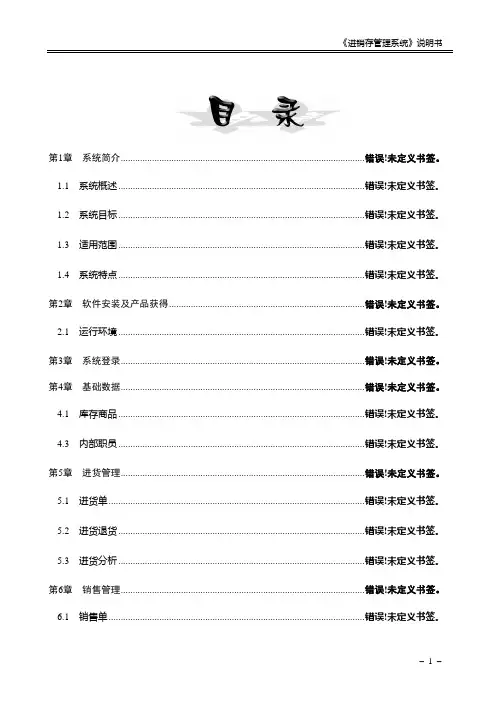
1第1章 系统简介 ..................................................................................................... 错误!未定义书签。
1.1 系统概述 ...................................................................................................... 错误!未定义书签。
1.2 系统目标 ...................................................................................................... 错误!未定义书签。
1.3 适用范围 ...................................................................................................... 错误!未定义书签。
1.4 系统特点 ...................................................................................................... 错误!未定义书签。
第2章 软件安装及产品获得 ................................................................................. 错误!未定义书签。
2.1 运行环境 ...................................................................................................... 错误!未定义书签。
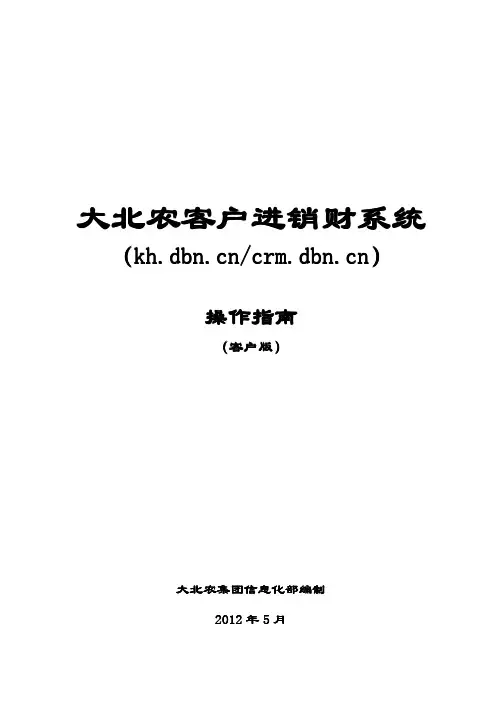
大北农客户进销财系统( / / /))操作指南(客户版)大北农集团信息化部编制20120122年5月目录前言 (2)第一章大北农进销财系统介绍 (3)一、快速入门 (3)二、主要功能 (5)三、操作流程 (5)四、解决方案 (6)五、应用价值 (6)六、注意事项 (7)第二章期初设置 (7)一、客户建账 (8)二、权限设置 (8)三、基础设置 (9)四、期初录入 (13)第三章日常业务操作 (14)一、销售业务 (14)二、采购业务 (15)三、仓库业务 (16)四、财务管理 (18)第四章期末业务处理 (21)一、盘点结账 (21)二、报表查询 (21)第五章其他问题 (22)一、打印设置 (22)二、电脑问题 (22)前言随着计算机技术、网络技术和通信技术的发展和应用,企业信息化已成为企业生存与发展的基本条件之一。
信息化可以颠覆性的改变原来赖以生存的业务流程、工作程序、信息传导方式,直接改变和最终客户的关系,创造差异化的产品、服务渠道和客户沟通模式,获得几乎垄断性的竞争优势。
大北农致力于世界一流的农业科技企业建设,从创业之初就开始筹划企业的信息化建设。
大北农信息化建设的目标是全面颠覆传统的竞争规则,利用信息化的力量在集团内外大规模普及信息化的商务模式,创造性地提高大北农在传统业务领域的非传统竞争力。
为了实现这一目标,集团先后推出GCX、OA网、客服网三套既相对独立又互为协同的应用系统,分别从供应链、内部管理、客户服务三个层次打造大北农的三个管理竞争力,服务于大北农的整体战略目标。
大北农客户服务网(简称客服网)是大北农信息化战略中一个重要部分,基于互联网和即时通信技术,满足客户的信息化应用需求。
它不是简单的客户关系管理系统(如传统意义上的CRM),也不同于以买卖商品为主要任务的电子商务网站,客服网的核心任务是为客户创造尽可能丰富的使用价值。
通过客服网,客户可以享受到公司的各项服务,如实时掌握行业资讯、产品信息、公司动态,还可以网上订货、在线支付、参与各项活动,通过网上客服(或呼救中心)适时接受各项咨询或其他在线帮助,免费使用公司提供的各类软件(经销商进销存系统、猪场管理系统)等。
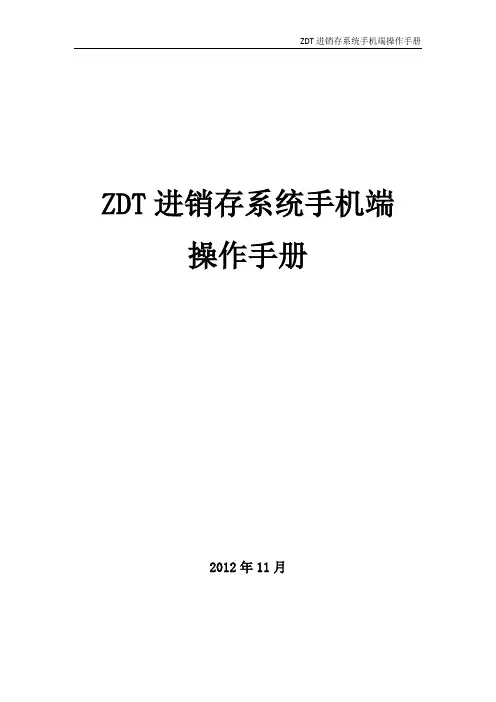
ZDT进销存系统手机端操作手册2012年11月目录1引言 (3)1.1编写目的 (3)2用途 (3)2.1 登录 (3)2.2 功能菜单 (4)2.2.1进货 (8)2.2.2销售 (10)2.2.3 库存 (10)2.2.4 销售排行 (15)1引言1.1编写目的编写ZDT进销存系统手机端操作手册的目的是为了使用户能够借助本手册的帮助,掌握本软件功能,完成ZDT进销存系统手机端的基本操作。
本手册内容全面而详尽,本着用户至上的原则 ,详细描述了怎么进行操作,指导用户规范操作此软件。
2用途2.1 登录登录界面如下图所示:图1 登录界面在登录页面输入正确的用户名和密码,点击登录,即可进入系统页面,用户首次登录后,用户可以选择记住密码,系统会默认记住用户名和密码,以后登录软件并不需要重复输入,用户也可自行勾选自动登录,下次可直接进入系统。
登录后显示页面为系统首页,同时,系统会提示是否有新版本软件,若有新版本则会提供下载资源,进行升级。
图2 首页界面2.2 功能菜单成功登陆后,进入系统页面,默认的主页面是进货、销售、库存和销售排行四大功能界面。
底部则显示首页、进货、销售、库存、销售排行以及刷新六大功能按钮,点击可进入相应页面。
点击手机自身的【menu】键,下方还会弹出注销、退出、设置、修改密码等功能按钮。
图3 Menu菜单图点击【设置】,页面自动跳转到设置界面,如下图所示:图4 设置界面在此界面可以进行自体的调整。
点击【关于】,页面自动跳转到关于界面,如下图所示:图5 关于界面在此界面可以对本系统版本进行查看和检查更新。
点击【修改密码】,页面自动跳转到修改密码界面,如下图所示:图6 密码修改界面在此界面进行密码修改确认,点击【点击修改】,页面显示修改成功。
内容面板主要显示每个功能页面所对应的内容。
下面对于每个页面所对应的操作进行详细说明。
2.2.1进货在首页界面点击【进货】,进入进货界面,界面显示为本用户当前代表商家进货界面。
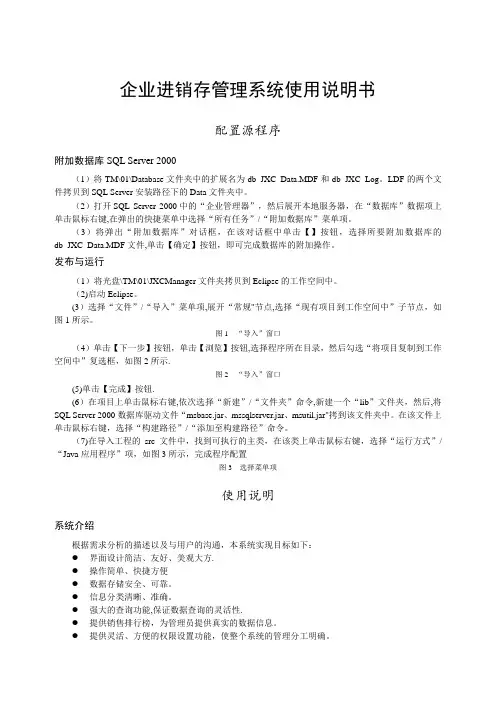
企业进销存管理系统使用说明书配置源程序附加数据库SQL Server 2000(1)将TM\01\Database文件夹中的扩展名为db_JXC_Data.MDF和db_JXC_Log。
LDF的两个文件拷贝到SQL Server安装路径下的Data文件夹中。
(2)打开SQL Server 2000中的“企业管理器”,然后展开本地服务器,在“数据库”数据项上单击鼠标右键,在弹出的快捷菜单中选择“所有任务”/“附加数据库”菜单项。
(3)将弹出“附加数据库”对话框,在该对话框中单击【】按钮,选择所要附加数据库的db_JXC_Data.MDF文件,单击【确定】按钮,即可完成数据库的附加操作。
发布与运行(1)将光盘\TM\01\JXCManager文件夹拷贝到Eclipse的工作空间中。
(2)启动Eclipse。
(3)选择“文件”/“导入”菜单项,展开“常规"节点,选择“现有项目到工作空间中”子节点,如图1所示。
图1 “导入”窗口(4)单击【下一步】按钮,单击【浏览】按钮,选择程序所在目录,然后勾选“将项目复制到工作空间中”复选框,如图2所示.图2 “导入”窗口(5)单击【完成】按钮.(6)在项目上单击鼠标右键,依次选择“新建”/“文件夹”命令,新建一个“lib”文件夹,然后,将SQL Server 2000数据库驱动文件“msbase.jar、mssqlserver.jar、msutil.jar"拷到该文件夹中。
在该文件上单击鼠标右键,选择“构建路径”/“添加至构建路径”命令。
(7)在导入工程的src文件中,找到可执行的主类,在该类上单击鼠标右键,选择“运行方式”/“Java应用程序”项,如图3所示,完成程序配置图3 选择菜单项使用说明系统介绍根据需求分析的描述以及与用户的沟通,本系统实现目标如下:●界面设计简洁、友好、美观大方.●操作简单、快捷方便●数据存储安全、可靠。
●信息分类清晰、准确。


进销存管理系统SOP1.登陆安装完软件后点击进销存管理系统图标后出现登陆窗口如下图所示:2.主窗口输入用户名和密码,验证通过后进入主窗体,如下图:3.录入客户订单(1)点击销售管理里面的录入客户订单后,如下图所示;(2)点菜单栏里的新建客户订单按扭后如图所示;(3) 此时点新建将自动生成订单号注:单据编号采用单据标识符两位+年两位+月两位+加流水码4位必须录入的内容单头为客户编号,单身为品号、订单数量、销售单价和折扣率。
注意所有单据中单身标记为浅红色栏位的为必填部份。
(4)点击业务员旁边的组合列表框,在其下三角的地方鼠标单击。
出现的员工信息维护窗体中双击要选择的员工姓名即可。
客户编号的选择也是两样的方法。
如下图5:(5)鼠标单击单身的品号列,出现如下图6所示,双击该品号即可选取。
(6)在订单数量、销售单价分别输入所要的数据。
折扣率一栏输入1表示没有折扣。
输入0.8表示8折。
打几折就输0点几即可。
税率默认带12%。
输完后点击回车进入下一笔的输入。
如图7所示;图5图6图7(7)做完客户订单后点击菜单栏里的保存按扭。
如下图8所示;图8(8)如用继续做订单就点击新建按扭,不用做就点击退出按扭,如下图9图9(9)此时系统将会算出该订单中某一个品号产生的金额、税额、不含税额及该订单产生的合计金额、合计税额、合计不含税金额。
如下图10所示;图10此时订单的新建就完成了。
(10)最近一笔订单的修改,如做了多笔订单,如需修改时,只能修改最近一笔的订单信息。
如下图11录入了两笔订单只能修改最近一笔,即单号为OR10050002图11修改它的订单数量方法是双击该笔单号的单身,双击后进入该单号。
如下图12。
修改后点击修改按扭,如图13。
点修改按扭后界面如下图14所示;为何合计金额统计正确,我们还需要双击该单号进去,然后点击存按扭,此时修改完成。
如图15,图16。
需要注意的是各种单据在做修改时,点击修改后还需进入点保存。
农资进销存管理系统操作手册农业部农药检定所2018年4月目录第1章系统临时账号申请 (3)第2章系统登录与安全退出 (4)2.1临时账号登录 (4)2.2正式账号登录 (5)2.3期初系统 (8)第3章销售 (10)第4章拆箱 (13)第5章进货 (14)5.1预先维护好商品信息的进货 (14)5.2没有预先维护好商品的进货 (16)第1章系统临时账号申请⏹步骤一:用户可登录中国农药数字监督管理平台进行安装文件及相关资料的下载,如下图所示:⏹步骤二:用户点击临时账号申请链接进行在线软件临时账号申请表单填写(https:///BasicdataSystem/trialaccount/add.do),如果申请成功,则会给出“临时账号申请成功”系统提示。
第2章系统登录与安全退出2.1临时账号登录➢首次登录:⏹步骤一:运行系统桌面的软件程序快捷键。
⏹步骤二:在打开的系统服务协议中,点击【同意】按钮展示系统登录页面。
注:如果用户点击【不同意】按钮,则自动关闭整个页面,用户无法进到登录页面。
⏹步骤三:在打开的系统登录界面中输入【账号】和【密码】→勾选【管理员】和【临时账号】→点击【登录】按钮登录系统。
注:系统登录账号为统一社会信用代码;登录密码为统一社会信用代码的前8位数字。
➢日常使用登录:系统日常使用登录方式与临时账号【首次登录】相似,账号采用【添加用户】创建的经理或员工用户,密码默认为“123456”。
2.2正式账号登录农资进销存管理系统临时账号对应企业在获取农药经营许可证后,临时账号将自动转为正式账号。
➢首次登录:系统首次登录的用户包括两类:一是以统一社会信用代码账号和密码登录;二是以中国农药数字监督管理平台中系统管理员账号和密码登录。
一、以统一社会信用代码账号和密码登录:⏹步骤一:运行系统桌面的软件程序快捷键。
⏹步骤二:在打开的系统服务协议中,点击【同意】按钮展示系统登录页面。
⏹步骤三:在打开的系统登录界面中输入【账号】和【密码】→勾选【管理员】→点击【登录】按钮登录系统。
注:系统登录账号为统一社会信用代码;登录密码为统一社会信用代码的前8位数字。
二、以中国农药数字监督管理平台系统管理员账号和密码登录:⏹步骤一:运行系统桌面的软件程序快捷键。
⏹步骤二:在打开的系统服务协议中,点击【同意】按钮展示系统登录页面。
⏹步骤三:在打开的系统登录界面中输入中国农药数字监督管理平台系统管理员【账号】和【密码】→勾选【管理员】→点击【登录】按钮登录系统。
➢日常使用登录:系统日常使用登录方式与正式账号【首次登录】相似,账号采用【添加用户】创建的经理或员工用户,密码默认为“123456”。
2.3期初系统系统首次登录后会进行期初系统,其步骤如下:⏹步骤一:“企业信息配置”自动从中国农药数字监督管理平台中带出(不允许修改)→选填【分支机构】→点击【下一步】。
⏹步骤二:设置经理的【账号】和【姓名】→点击【完成】按钮结束期初系统设置。
注:该账号的默认系统登录密码为“123456”。
第3章销售⏹步骤一:快捷创建一个【销售单】(有以下图①和图②这两种方式)。
⏹步骤二:填写【销售单】姓名、身份证号和联系电话基本信息。
方式一:按【F2】快捷键将光标放在【姓名】信息框中→用户可以手输客户中文名称或名称首个拼音字母自动匹配客户,也可以通过【姓名】文本框后面的【查询】进行选填客户姓名,再带出【联系电话】信息。
方式二:用户可以手输客户【联系电话】自动带出客户【姓名】。
注:【普通客户列表】中没有的新客户,在销售单保存时自动纳入系统进行管理。
⏹步骤三:进行销售商品信息录入。
可以扫二维码、扫SKU、手输SKU这三种方式进行销售商品信息录入,操作步骤如下:①扫商品二维码方式:按【F3】将光标放在【商品编号(二维码)】信息输入框中→用扫码枪扫描商品上的条码或二维码→听到“滴”的一声后,自动带出SKU、商品名称和商品规格信息的列表→选填SKU后,自动将该商品信息录入到下面的商品列表中,并且光标自动重新放在【商品编号(二维码)】信息输入框中。
注:扫二维码销售商品,【商品列表】中商品销售记录为一行一个记录。
并且销售数量只能为“1”。
②扫SKU方式:按【F4】将光标放在【SKU】信息输入框中→用扫码枪扫描商品上的SKU条码→听到“滴”的一声后,自动将商品信息录入到下面的商品列表中,并且光标自动重新放在【SKU】信息输入框中。
注:扫SKU销售商品,【商品列表】中该商品销售记录只有一条,且销售数量自动累加。
③手输SKU方式:按【F4】将光标放在【SKU】信息输入框中→用户可以通过手输SKU数字、商品名称的中文或拼音方式等方式模糊匹配带出SKU列表后,选填SKU自动将商品信息录入到下面的商品列表中,并且光标自动重新放在【SKU】信息输入框中。
⏹步骤四:商品列表中的商品操作。
①商品信息修改:用户可以对商品列表中的【销售单价(元)】和【销售数量】进行手动修改。
②删除商品:用户可以通过点击商品列表中【操作】的【删除】进行该行商品的删除。
⏹步骤五:销售【结算】。
点击销售单中的【结算】按钮(或者按快捷键【F6】),弹出【结算】界面→可以手动修改【实收款(元)】给客户优惠价,手输【付款(元)】数值→按【结算】按钮,自动打印销售小票和新增一条销售单数据到【销售单列表】中。
农药商品“拆箱”操作的目的是确定农药商品销售的“瓶箱关系”。
“拆箱”为销售单位的农药商品,默认在进行销售时先出库,从而在扫码销售时关联销售单位与采购单位之间的“瓶箱关系”。
➢扫码拆箱:将光标放在【商品编号(二维码)】信息输入框中→用扫码枪扫描商品上的条码或二维码→听到“滴”的一声后,自动带出含产品登记证号、商品名称和SKU信息的列表→选填SKU后,自动带出商品名称、商品规格、采购单位、采购单价(元)、销售单位和销售单价(元)→点击【确定】按钮后完成商品拆箱操作。
➢手输SKU拆箱:将光标放在【SKU】信息输入框中→手输SKU条码,自动带出含产品登记证号、商品名称和SKU信息的列表→选填SKU后,自动带出商品名称、商品规格、采购单位、采购单价(元)、销售单位和销售单价(元)→点击【确定】按钮后完成商品拆箱操作。
5.1预先维护好商品信息的进货⏹步骤一:创建一个【入库单】(有以下图①和图②这两种方式)。
⏹步骤二:填写【入库单】基本信息。
✧采购入库:【业务类型】选填【采购入库】→手输模糊匹配选填【供应商】信息。
✧其他入库:【业务类型】选填【其他入库】→手输模糊匹配选填【关联采购单号】,并自动带出【供应商】信息。
注:农药入库必须填写【供应商】信息。
⏹步骤三:进行商品信息录入。
✧【采购入库】将通过【关联采购单号】自动带出商品信息到【商品列表】中。
✧【其他入库】的商品信息录入可采用扫二维码、扫SKU或手输SKU方式,操作步骤如下:①扫二维码方式:将光标放在【商品编号(二维码)】信息输入框中→用扫码枪扫描商品上的二维码→听到“滴”的一声后,自动带出含SKU、商品名称和商品规格信息的列表→选填SKU 后,自动将商品信息录入到下面的商品列表中,并且光标自动重新放在【商品编号(二维码)】信息输入框中。
注:扫二维码进货商品,【商品列表】中该商品进货记录只有一条,并且采购数量只能为“1”。
②扫SKU方式:将光标放在【SKU】信息输入框中→用扫码枪扫描商品上的SKU条码→听到“滴”的一声后,自动将商品信息录入到下面的商品列表中,并且光标自动重新放在【SKU】信息输入框中。
③手输SKU方式:将光标放在【SKU】信息输入框中→用户可以通过手输SKU数字、商品名称的中文或拼音方式等方式模糊匹配带出SKU列表后,选填SKU,自动将商品信息自动录入到下面的商品列表中,并且光标自动重新放在【SKU】信息输入框中。
⏹步骤四:商品列表中的商品信息修改。
用户可以对商品列表中的【生产批次】、【生产日期】、【采购单价(元)】、【采购数量】和【销售单价(元)】进行手动修改。
⏹步骤五:点击【保存】按钮保存采购单,保存的采购单将在采购单列表中新增一条数据。
点击【关闭】按钮取消采购单。
5.2没有预先维护好商品的进货⏹步骤一:创建一个【入库单】(有以下图①和图②这两种方式)。
⏹步骤二:先【添加商品】,方式如下:一、创建一个【新增商品】页面,在【进货】页面可以采用以下图①和图②这两种方式。
通过顶端【添加商品】快捷入口新增商品。
如下图:通过底部【新增商品信息】按钮新增商品。
如下图:二、填写新增商品相关信息。
✧农药商品相关信息填写:【商品类别】选填【农药】→将光标放在【农药产品登记证号】文本框中,扫码自动填写【农药产品登记证号】,并带出下图中相关信息字段。
注:(1)SKU是商品唯一性标识,本系统中SKU组成为:产品登记证号+生产企业+商品规格+包装单位。
(2)农药产品名称:组成为“总有效成分含量+农药名称+剂型”。
(3)农药商品名称:为农药商品标签上的品牌名,允许用户手动修改。
(4)如果【商品规格】下拉菜单中没有可选的单位,用户可以手输数值时,将单位也手输进去。
手输【生产许可证号】、【包装关系】、【销售单价(元)】、【备注】等信息。
注:包装关系:本系统中指商品采购与销售单位之间的关系,如上图中农药商品的包装关系为:1箱=10瓶。
✧非农药商品相关信息填写(以【种子】商品为例说明):【商品类别】选填【种子】→手填下图中没有内容的信息字段相关内容。
三、【保存】新增的商品。
【新增商品】的保存方式有以下几种:①针对一次只新增一个商品的情况:点击【保存】按钮完成商品新增操作。
②针对一次新增多个商品的情况:点击【保存并新增】按钮完成商品保存并新增操作。
③针对新增没有条码和二维码商品的情况:点击【保存并打印商品条码】按钮完成商品新增保存并打印条码的操作。
其余步骤与【预先维护好商品信息的进货】中的步骤二到步骤五一样。